사용자 매개 변수 추가
모든 노드에 사용자 매개 변수를 추가 할 수 있지만 부모 노드의 사용자 매개 변수가 자식 노드의 매개 변수를 구동 할 수있는 그룹 및 매크로에 특히 유용합니다. 사용자 파라미터는 그룹 또는 매크로 외부의 래서 피에서 노드의 파라미터를 구동 할 수도 있습니다. 팝업 메뉴 형태로 일련의 알려진 유효한 선택 사항을 그룹 또는 매크로 사용자에게 표시하는 것이 유용 할 수 있습니다. 아래 그림과 같이 사용자 매개 변수를 편집하여이를 작성할 수 있습니다.
| 1. | 하위 PrimitiveCreate 노드가있는 그룹 노드와 PrimitiveCreate에서 병합 노드로 그룹의 연결로 구성된 레시피로 시작하십시오. |
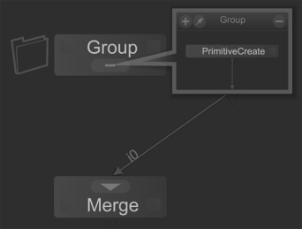
| 2. | 그룹 노드를 선택하고 Alt+E 그것을 편집하십시오. |
| 3. | 그룹 노드에서 Parameters 탭을 클릭하십시오 |
| 4. | 에 user 매개 변수를 클릭하십시오 Add > String. |
유형의 새로운 사용자 매개 변수 string 생성됩니다.
| 5. | 사용자 매개 변수의 위젯 유형을 다음으로 변경하십시오. Popup Menu 를 클릭하여 |
이는 사용자 매개 변수 위젯 유형을 팝업 메뉴로 변경합니다. 여기서 메뉴의 각 항목은 문자열입니다.
| 6. | 팝업 메뉴를 편집하여 각각 유효한 PrimitiveCreate 노드 유형에 해당하는 새 항목을 추가하십시오. 이를 위해 |
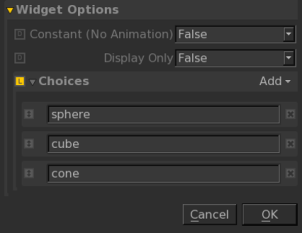
| 7. | 사용자 매개 변수 팝업 메뉴를 type 사용자 매개 변수 팝업 메뉴를 마우스 오른쪽 단추로 클릭하고 클릭하여 PrimitiveCreate 노드의 매개 변수 Copy그런 다음 PrimitiveCreate 노드를 선택하십시오. 오른쪽 클릭 type 매개 변수를 선택하고 Paste > Paste Expression. |
그만큼 type 매개 변수의 배경이 파란색으로 바뀌어 표현식에 의해 설정되었음을 알려줍니다.
팁: 사용자 매개 변수가 그룹 노드의 최상위 레벨에 표시되도록하려면 ![]() > Show User Parameters At Top Level 사용자 매개 변수 편집을 완료하기 전에 그룹 노드의 매개 변수에서
> Show User Parameters At Top Level 사용자 매개 변수 편집을 완료하기 전에 그룹 노드의 매개 변수에서
| 8. | 클릭하여 그룹 노드의 사용자 매개 변수 편집을 완료하십시오. |
| 9. | 그룹을 선택한 다음 팝업 사용자 매개 변수를 클릭하여 "sphere", "cube"및 "cone"옵션 사이를 변경하십시오. 그만큼 type PrimitiveCreate 노드의 매개 변수가 일치하도록 변경됩니다. |
팁: Katana 사용자 매개 변수를 자동으로 작성하고 채울 수있는 바로 가기를 제공합니다. 위 예에서 3 단계를 수행 한 다음 Shift그룹뿐만 아니라 PrimitiveCreate 노드를 + 클릭하십시오. ShiftPrimitiveCreate 노드에서 마우스 가운데 버튼을 클릭하고 드래그 type 그룹 노드에 매개 변수 Add 메뉴. 해당 항목으로 채워진 올바른 유형 (이 경우 팝업 메뉴)의 새 사용자 매개 변수가 작성됩니다. 여전히 새 메뉴를 PrimitiveCreate 노드에 연결해야합니다. type 매개 변수, 그러나 이렇게하면 프로세스 속도가 빨라집니다.
도움이되지 않은 죄송합니다
왜 도움이되지 않습니까? (해당되는 모든 것을 체크하세요)
의견을 보내 주셔서 감사합니다.
찾고있는 것을 찾을 수 없거나 워크 플로에 대한 질문이있는 경우 시도해보십시오 파운드리 지원.
학습 내용을 개선 할 수있는 방법에 대한 의견이 있으시면 아래 버튼을 사용하여 설명서 팀에 이메일을 보내십시오.
의견을 보내 주셔서 감사합니다.